iCloud 비밀번호란 무엇이고 알아야 할 기타 정보
Apple 고객으로서 Apple ID 비밀번호와 같은 여러 용어를 배우는 것이 필수적입니다. iCloud 비밀번호, 그리고 더 많은 것들이 있습니다. 또한, Apple ID와 iCloud 비밀번호가 동일한지 여부와 같은 이러한 개념 간의 관계를 이해해야 합니다. 답은 간단하지 않습니다. 이 글에서는 두 용어와 그 관계를 자세히 살펴보고 Apple 계정을 안전하게 관리하고 재설정하는 방법에 대한 지침을 제공합니다.
페이지 내용:
1부: iCloud 비밀번호란?
iCloud 비밀번호는 무엇인가요? iCloud 계정에 접근하는 데 사용되는 보안 수단입니다. 연락처, 캘린더, 미리 알림, 메모 등의 데이터가 저장됩니다. 데이터를 암호화하여 무단 접근을 방지합니다.
iCloud 계정이 무엇인지 완전히 이해하려면 Apple ID를 이해하는 것이 좋습니다. Apple ID는 App Store, iCloud, iMessage 등 다양한 Apple 서비스와 iPhone, iPad, Mac, Apple Watch 등의 Apple 제품에 접속하는 데 사용되는 고유한 사용자 이름과 비밀번호 조합입니다.
Apple ID 비밀번호와 iCloud 비밀번호는 같은 건가요? Apple ID와 iCloud 비밀번호는 설계상 다를 수 있습니다. 전반적인 보안을 강화하기 위해 각 계정마다 고유한 비밀번호를 만들 수 있습니다. 하지만 Apple은 Apple ID와 iCloud 계정에 동일한 비밀번호를 설정할 수 있는 옵션을 제공합니다. 특히 여러 플랫폼에서 여러 계정을 사용하는 경우 시간을 절약할 수 있습니다. Apple ID와 iCloud 계정에 다른 비밀번호를 설정하더라도 계정은 서로 연결되어 있습니다.
iCloud 비밀번호와 키체인의 관계에 대해서도 궁금하실 겁니다. 키체인은 Apple에서 제공하는 안전한 비밀번호 관리자입니다. 사용자가 iOS 기기 간에 비밀번호와 패스키를 동기화할 수 있도록 지원합니다. Apple 제품 전반의 웹사이트, 앱 및 Wi-Fi 네트워크 로그인 정보를 저장합니다. 키체인은 iCloud 계정을 통해 비밀번호를 동기화합니다. 또한, 이 확장 프로그램을 사용하여 PC에서 Chrome iCloud 비밀번호를 관리할 수도 있습니다. iCloud 비밀번호 확장 프로그램은 Edge와 Chrome에서 사용할 수 있습니다.
2부: iCloud 비밀번호 요구 사항
iCloud에 접속하거나 Apple 제품을 iCloud에 백업하려면 iCloud 계정과 비밀번호를 생성해야 합니다. 그 전에 iCloud 비밀번호 요건을 이해해야 합니다. Apple에 따르면 iCloud 비밀번호에 포함되어야 하는 내용은 다음과 같습니다.
최소 8자 이상이어야 합니다. iCloud 비밀번호는 잠재적인 공격자로부터 자신을 보호할 만큼 충분히 길어야 합니다.
대문자와 소문자를 사용합니다. 비밀번호는 여러 글자를 섞어서 만들어야 보안에 도움이 됩니다.
숫자나 기호를 하나 이상 포함하세요. 숫자나 기호를 포함하면 보안 수준을 높일 수 있습니다.
iCloud 비밀번호를 강화하는 방법
Apple의 iCloud 비밀번호 요구 사항이 기본입니다. 안전하고 깨지지 않는 비밀번호를 만들려면 몇 가지 요령을 따라 하세요. 이를 통해 비밀번호 보안을 한 단계 더 강화할 수 있습니다.
1. 긴 비밀번호를 만드세요. iCloud 비밀번호는 최소 XNUMX자 이상이어야 하지만, 대문자, 소문자, 숫자, 기호를 모두 포함하는 긴 비밀번호를 만드는 것이 좋습니다.
2. 반복되는 문자는 사용하지 마세요. 일부 사용자는 66666666처럼 반복되는 문자가 연속으로 있는 비밀번호를 선호합니다. 하지만 이는 쉽게 깨질 수 있어 좋은 방법이 아닙니다.
3. 개인 식별 정보는 허용되지 않습니다. 생년월일, 전화번호 또는 신분증 정보를 사용하여 기억하기 쉬운 비밀번호를 만들 수 있습니다. 하지만 iCloud 비밀번호는 쉽게 해독되고 취약해질 수 있습니다.
4. 12345678, 비밀번호 등과 같은 흔한 단어는 사용하지 마세요.
5. 2단계 인증을 활성화하세요. XNUMX단계 인증은 계정 보안을 강화하는 데 도움이 됩니다. iCloud 계정에 로그인하고 접속하는 데 도움이 되는 두 가지 정보를 제공합니다.
iPhone/iPad에서 2단계 인증을 켜는 방법
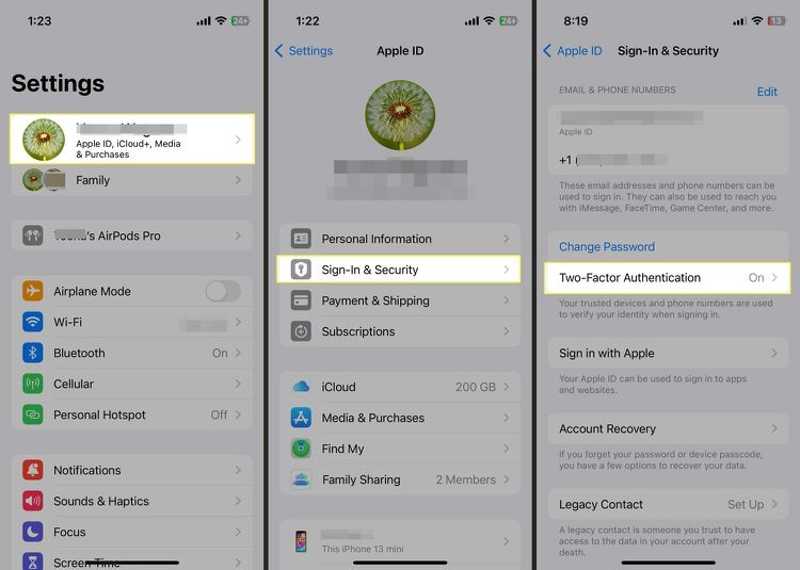
1 단계 열기 설정 앱을 열고 프로필을 탭하세요.
2 단계 We Buy Orders 신청서를 클릭하세요. 로그인 및 보안, 탭 이중 인증 켜기.
3 단계 가볍게 두드리다 계속 행동을 확인합니다.
Mac에서 2단계 인증을 설정하는 방법

1 단계 로 이동 Apple 메뉴를 선택합니다.
2 단계 왼쪽 메뉴에서 환경 설정, 이름을 클릭하고 선택하세요 로그인 및 보안.
3 단계 두 요소 인증 그것을 켜십시오.
3부: iCloud 비밀번호에 접근하는 방법
앞서 언급했듯이 iCloud 키체인은 Safari에 입력한 로그인 정보를 저장하고 동기화할 수 있습니다. 이를 통해 iPhone, iPad 또는 Mac의 브라우저에서 iCloud에 로그인한 경우 iCloud 비밀번호에 접근할 수 있습니다.
iPhone에서 iCloud 키체인을 켜는 방법
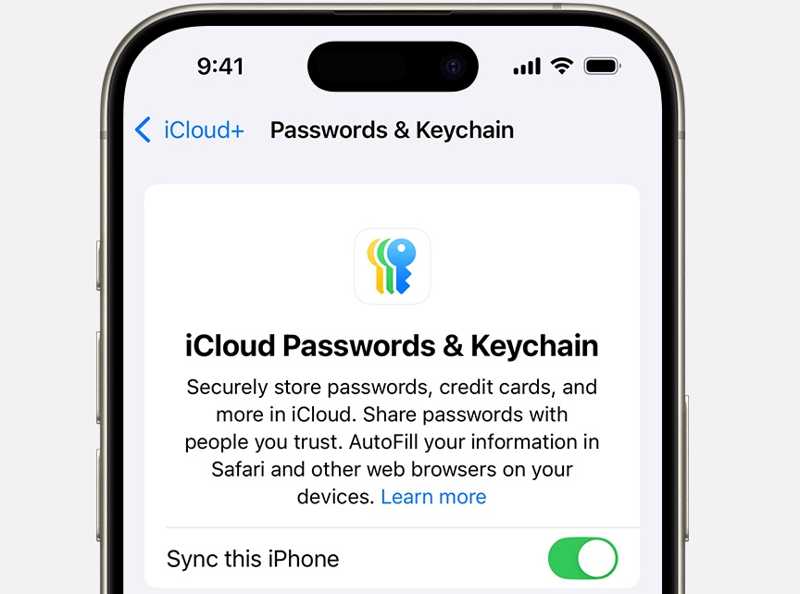
1 단계 당신을 엽니 다 설정 앱에서 프로필을 탭하고 선택하세요. iCloud에.
2 단계 가볍게 두드리다 암호 아래에 iCloud에 저장됨iOS 17 이하에서는 탭하세요. 암호 및 키체인.
3 단계 가볍게 두드리다 이 iPhone 동기화 사용하려면 iCloud 비밀번호 및 키체인.
4 단계 메시지가 표시되면 암호나 Apple ID 비밀번호를 입력하세요.
iPhone에서 iCloud 비밀번호에 액세스하는 방법
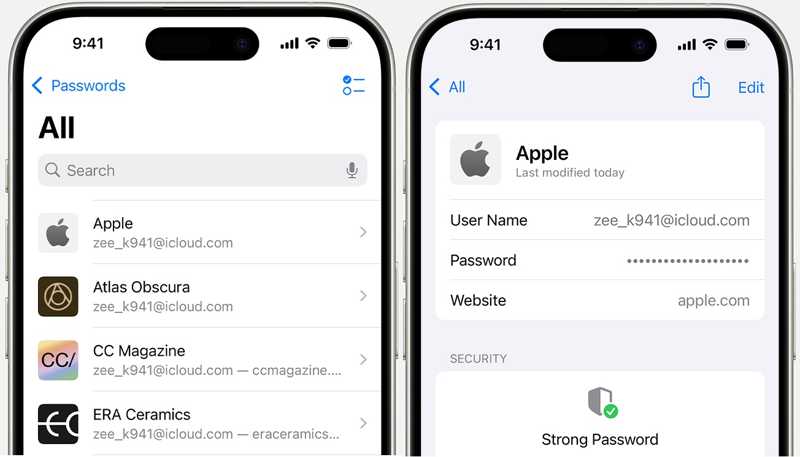
1 단계 로 이동 암호 당신의 탭 설정 응용 프로그램.
2 단계 메시지가 표시되면 Face ID/Touch ID 또는 암호로 잠금을 해제하세요.
3 단계 유형을 선택하세요. 웹 사이트 및 앱 비밀번호iCloud 웹사이트를 찾으면 Apple iCloud 비밀번호가 표시됩니다.
Mac에서 iCloud 비밀번호에 액세스하는 방법
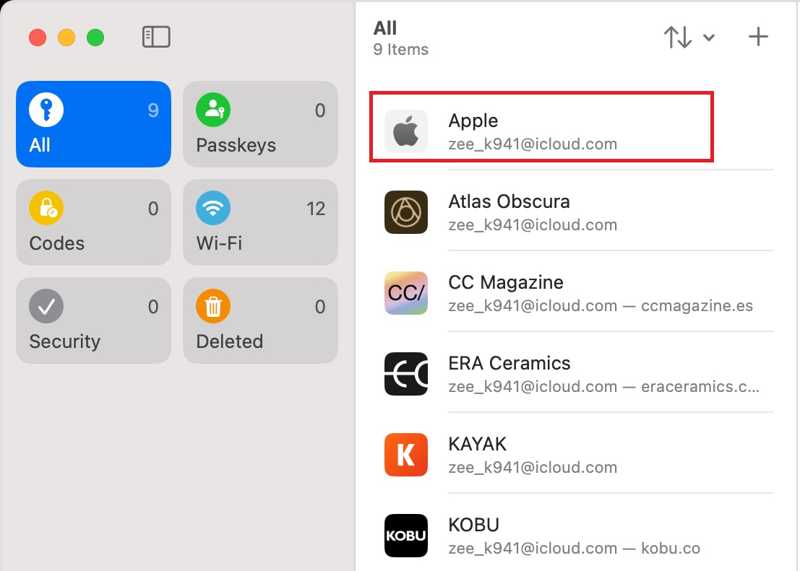
1 단계 열기 암호 macOS Sequoia 이상에서는 앱으로 이동하세요. macOS Sonoma 이하에서는 Apple 메뉴, 선택 환경 설정그리고 클릭 암호.
2 단계 Touch ID 또는 비밀번호로 로그인하세요. 그런 다음 목록에서 iCloud 계정을 선택하세요.
3 단계 마지막으로 iCloud 비밀번호를 확인할 수 있습니다.
4부: iCloud 비밀번호를 잊어버렸을 때 제거하는 방법
iCloud 비밀번호를 잊어버리면 재설정해야 합니다. 하지만 절차가 복잡합니다. 다른 해결책은 iOS 기기에서 iCloud 계정을 삭제하고 새 계정을 만드는 것입니다. Apeaksoft iOS 잠금 해제 작업을 마무리하기 위한 가장 좋은 옵션입니다.
비밀번호 없이 iCloud 계정을 제거하는 가장 쉬운 방법
- iCloud 계정 삭제 iOS 기기에서 클릭 한 번으로.
- iCloud 비밀번호나 iPhone 비밀번호가 필요하지 않습니다.
- 화면 시간 제거와 같은 보너스 기능을 제공합니다.
- 최신 버전의 iOS를 지원하세요.

비밀번호 없이 iCloud 계정을 제거하는 방법
1 단계 iPhone에 연결
PC에 최고의 iCloud 제거 소프트웨어를 설치하고 실행하세요. Mac용 버전도 있습니다. Apple ID를 제거하십시오 모드입니다. Lightning 케이블을 사용하여 iPhone을 PC에 연결합니다. 스타트 장치가 인식되면 버튼을 누르세요.

2 단계 iCloud 비밀번호 제거
내 찾기 기능이 비활성화된 경우 소프트웨어가 작업을 완료할 때까지 기다리면 됩니다.
내 찾기가 활성화된 경우 다음과 같은 두 가지 상황에 직면하게 됩니다.
상황 1: iOS 11.3 이하에서는 다음을 엽니다. 설정 앱, 선택 일반 , 탭 다시 쓰기, 선택 모든 설정 재설정iPhone을 재시작하면 소프트웨어가 자동으로 iCloud 계정을 제거합니다.
상황 2: iOS 11.4 이상에서는 2FA를 활성화하세요. 0000, 기기 정보를 확인하고 누르세요 스타트 펌웨어를 다운로드하려면. 마지막으로 입력하세요. 0000 클릭 자물쇠를 열다 iCloud 제거를 시작하려면 다음을 수행하세요. 이 작업은 공장 초기화 당신의 장치.

결론
이 가이드에서는 다음 내용을 설명했습니다. iCloud 앱 특정 비밀번호 그리고 알아야 할 다른 정보도 있습니다. 이제 견고하고 깨지지 않는 iCloud 비밀번호를 생성하고 기기에서 접근하는 방법을 이해하셨을 겁니다. Apeaksoft iOS Unlocker를 사용하면 iPhone 또는 iPad에서 잊어버린 iCloud 비밀번호를 제거할 수 있습니다. 더 궁금한 점이 있으신가요? 이 게시물 아래에 메시지를 남겨주세요.
관련 기사
이 글에서는 iCloud를 복구하는 3가지 전문적인 방법을 소개합니다. 전문 소프트웨어를 이용하거나 iCloud 삭제 및 복구 기능으로 이동할 수 있습니다.
이 글에서는 iCloud 사진을 삭제하는 3가지 방법과 iCloud 저장 공간을 절약하는 자세한 단계를 소개합니다. 더 자세히 알아보세요!
iCloud 활성화 잠금을 해제하려면 iCloud 계정과 비밀번호가 필요합니다. 하지만 활성화 잠금을 우회하는 방법을 알아볼 수 있을 수도 있습니다.
iPhone 또는 iPad가 iCloud 활성화 잠금으로 잠겨 있는 경우, 이 글에서는 최고의 iCloud 잠금 해제 소프트웨어 5가지를 나열하고 검토합니다.

